要在word目录中添加点点前导符,首先设置标题样式,选择“引用”-“目录”,生成自动或自定义目录;接着在“目录”对话框中通过“制表符前导符”选择点点样式;如需不同级别标题使用不同前导符,点击“修改”分别针对toc 1、toc 2等样式设置制表位及前导符;若更新后样式恢复,应检查是否误改目录内容而非样式,并确保模板或格式无冲突;调整标题与页码间距则通过修改toc样式中的制表位位置实现,可增减或添加制表位以达到理想距离。

Word文档制作目录带点点,其实就是设置目录前导符,让目录更清晰易读。

要在Word目录中实现不同级别的标题使用不同的前导符,你需要深入定制目录样式。简单来说,就是针对TOC1、TOC2、TOC3…这些样式分别设置。
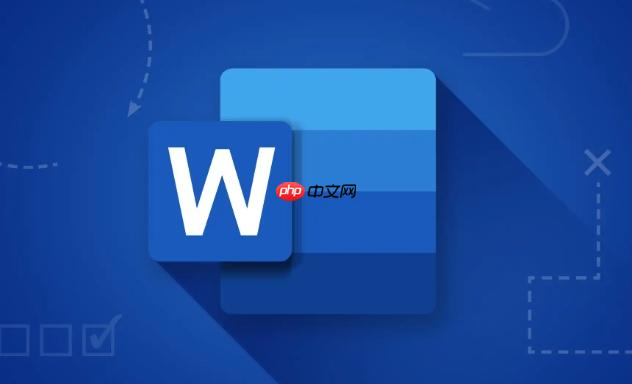
这样,你的目录中不同级别的标题就会显示不同的前导符了。注意,这个过程需要一些耐心,因为你需要逐个修改TOC样式。

这通常是因为你直接修改了目录的内容,而不是修改了目录样式。Word的目录是根据文档中的标题样式自动生成的,如果你直接在目录中修改了点点样式,那么在更新目录时,这些修改会被覆盖,恢复到默认的样式。
调整Word目录中标题与页码之间的距离,主要也是通过修改TOC样式中的制表位来实现。
调整制表位的位置需要一些尝试,你可以多次修改,直到找到合适的距离为止。记住,不同的TOC样式可能需要不同的制表位设置,所以你需要针对每个样式进行调整。
以上就是Word文档怎么制作目录带点点 目录前导符设置教程的详细内容,更多请关注php中文网其它相关文章!

每个人都需要一台速度更快、更稳定的 PC。随着时间的推移,垃圾文件、旧注册表数据和不必要的后台进程会占用资源并降低性能。幸运的是,许多工具可以让 Windows 保持平稳运行。




Copyright 2014-2025 https://www.php.cn/ All Rights Reserved | php.cn | 湘ICP备2023035733号